Η Λειτουργία για παιδιά είναι μια εύχρηστη λειτουργία περιήγησης Microsoft Edge που έχει σχεδιαστεί για παιδιά. Με τις δυνατότητες που είναι φιλικές για τα παιδιά και τα κιγκλιδώματα ασφαλείας στη θέση τους, η Λειτουργία για παιδιά είναι ένα εξαιρετικό μέρος για να εξερευνήσετε με ασφάλεια το web. Η λειτουργία "Παιδιά" περιλαμβάνει δυνατότητες όπως προσαρμοσμένα θέματα του προγράμματος περιήγησης, περιεχόμενο που είναι φιλικό προς τα παιδιά, περιήγηση με βάση μια λίστα επιτρεπόμενων, Bing Η Ασφαλής αναζήτηση έχει οριστεί σε αυστηρή και απαιτείται κωδικός πρόσβασης για έξοδο. Επίσης, η Λειτουργία παιδιών δεν απαιτεί λογαριασμό παιδιού ή προφίλ.
Προς το παρόν, η λειτουργία Kids περιορίζεται στα Αγγλικά Η.Π.Α. Windows και macOS.
Εκκίνηση της λειτουργίας "Παιδιά"
-
Ανοίξτε την εναλλαγή προφίλ στο πλαίσιο του προγράμματος περιήγησης και επιλέξτε "Αναζήτηση στη λειτουργία "Παιδιά".
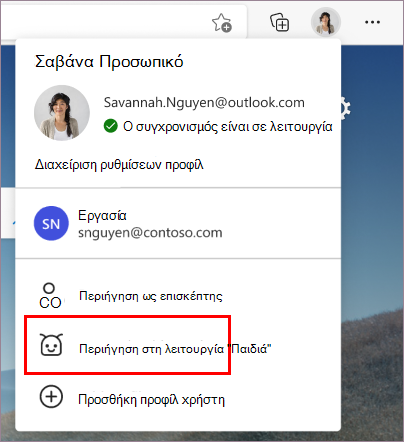
Δεν χρειάζεται να έχετε εισέλθει στο πρόγραμμα περιήγησης για να το κάνετε αυτό, αλλά η είσοδος θα επιτρέψει τον συγχρονισμό των ρυθμίσεων της λειτουργίας "Παιδιά" σε όλες τις συσκευές σας.
Εάν αυτή είναι η πρώτη φορά που ξεκινάτε τη Λειτουργία παιδιών, θα δείτε μια επεξήγηση της δυνατότητας. -
Επιλέξτε το κατάλληλο ηλικιακό εύρος για να ξεκινήσετε τη Λειτουργία για παιδιά.
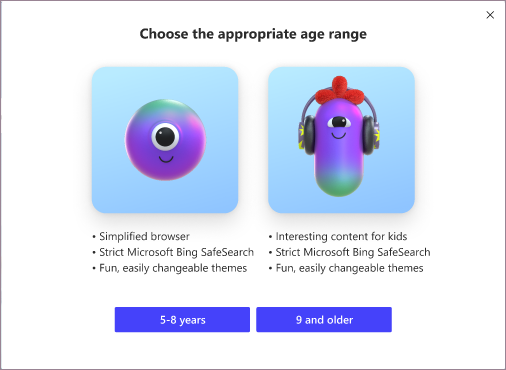
Διαφορετικά, η λειτουργία "Παιδιά" θα ανοίγει τώρα σε πλήρη οθόνη.
Πράγματα που πρέπει να λάβετε υπόψη:
-
Μπορείτε πάντα να αλλάξετε την επιλογή ηλικίας σας edge://settings/family
-
Αφού επιλέξετε την κατάλληλη ηλικία, το τρέχον παράθυρο περιήγησης θα αποθηκευτεί και θα κλείσει και θα ανοίξει ένα νέο παράθυρο για τη Λειτουργία παιδιών σε πλήρη οθόνη.
-
Μέχρι να εξέλθετε από τη λειτουργία "Παιδιά", Microsoft Edge θα ξεκινά πάντα στη λειτουργία "Παιδιά".
Έξοδος από τη λειτουργία "Παιδιά"
Χρειάζεστε τον κωδικό πρόσβασης της συσκευής σας (τον ίδιο κωδικό πρόσβασης που χρησιμοποιείται για το ξεκλείδωμα του υπολογιστή σας) για να κλείσετε τη λειτουργία "Παιδιά" και να συνεχίσετε την περιήγηση.
-
Επιλέξτε το εικονίδιο "Λειτουργία παιδιών" στο επάνω μέρος του προγράμματος περιήγησης.
-
Επιλέξτε "Έξοδος από το παράθυρο λειτουργίας "Παιδιά".
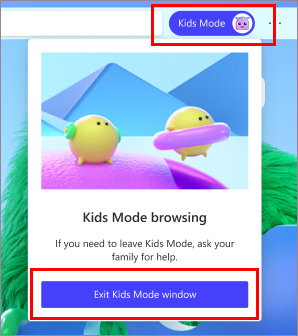
-
Εισαγάγετε τα διαπιστευτήριά σας.
Σημείωση: Εάν κλείσετε το παράθυρο από τη γραμμή εργασιών ή το κουμπί "Κλείσιμο" στο επάνω μέρος του προγράμματος περιήγησης, Microsoft Edge τα διαπιστευτήρια της συσκευής σας.
Επιλογή θέματος στη λειτουργία "Παιδιά"
Τα παιδιά μπορούν να επιλέξουν τα δικά τους θέματα για να εξατομικεύουν τη λειτουργία "Παιδιά". Τα θέματα που εφαρμόζονται στη Λειτουργία παιδιών δεν θα εφαρμοστούν στα κανονικά παράθυρα περιήγησης.
-
Επιλέξτε "Επιλογή φόντου και χρωμάτων".
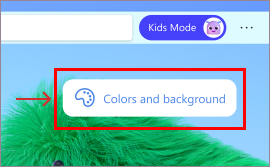
-
Επιλέξτε ένα θέμα και επιλέξτε "Τέλος".
Εκχώρηση δικαιωμάτων τοποθεσίας Web στη λειτουργία "Παιδιά"
Όταν ένα παιδί επισκέπτεται μια τοποθεσία Web που δεν υπάρχει στη λίστα αποδοχής, θα συναντήσει μια σελίδα αποκλεισμού. Μετά την έγκριση, μόνο η συγκεκριμένη σύνδεση τοποθεσίας Web στη σελίδα αποκλεισμού θα είναι διαθέσιμη στην περίοδο λειτουργίας περιήγησης.
-
Για να επισκεφθείτε την τοποθεσία Web κατά την περίοδο λειτουργίας περιήγησης, επιλέξτε "Λήψη δικαιωμάτων" στη σελίδα αποκλεισμού.
-
Ο κάτοχος της συσκευής θα πρέπει να εισαγάγει τα διαπιστευτήριά του.
-
Η σελίδα αποκλεισμού θα ανανεωθεί και η τοποθεσία Web θα επιτρέπεται για την τρέχουσα περίοδο λειτουργίας περιήγησης. Για να προσθέσετε οριστικά ολόκληρη την τοποθεσία Web στη λίστα επιτρεπόμενων, ανατρέξτε παρακάτω.
Κάντε αλλαγές στις ρυθμίσεις "Λίστα αποδοχής" ή "Λειτουργία παιδιών"
Μπορείτε να κάνετε αλλαγές στη λίστα αποδοχής μόνο όταν είστε εκτός του παραθύρου περιήγησης "Λειτουργία παιδιών" και μόνο από το προφίλ που εκκινεί τη λειτουργία "Παιδιά".
-
Μεταβείτε στην Ρυθμίσεις και σε >Ρυθμίσεις> Οικογένεια.
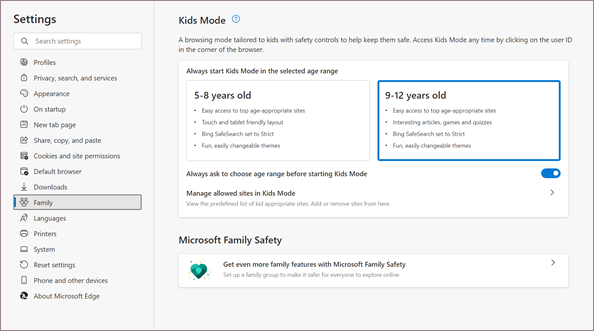
-
Επιλέξτε "Διαχείριση επιτρεπόμενων τοποθεσιών στη λειτουργία "Παιδιά". Θα δείτε την προκαθορισμένη λίστα αποδοχής που εφαρμόζεται στη λειτουργία "Παιδιά". Η λίστα παρατίθενται με αλφαβητική σειρά.
-
Για να καταργήσετε μια τοποθεσία, κάντε κλικ στο εικονίδιο "Κλείσιμο" (X) δίπλα της στη λίστα. Για να προσθέσετε μια τοποθεσία Web, επιλέξτε "Προσθήκη τοποθεσίας Web".
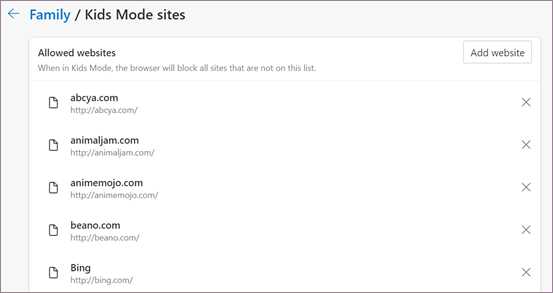
Βελτιώνουμε συνεχώς την εμπειρία στη λειτουργία "Παιδιά", ώστε να είναι το καλύτερο μέρος για παιδιά για να εξερευνήσουν το Web. Εάν έχετε σχόλια, μεταβείτε στην επιλογή Ρυθμίσεις μενού "> βοήθεια και σχόλια > αποστολή σχολίων".
Αλλαγή πλακιδίων γρήγορης σύνδεσης στην αρχική σελίδα της λειτουργίας "Παιδιά"
Εκτός από τη λίστα αποδοχής, τα πλακίδια γρήγορης σύνδεσης στην αρχική σελίδα της λειτουργίας "Παιδιά" μπορούν να καταργηθούν ή να ενημερωθούν.
Κατάργηση τοποθεσίας
-
Τοποθετήστε το δείκτη του ποντικιού επάνω από το πλακίδιο γρήγορης σύνδεσης και, στη συνέχεια, επιλέξτε Περισσότερες επιλογές.
-
Από το μενού, επιλέξτε "Κατάργηση".
Προσθήκη νέας τοποθεσίας Web
-
Επιλέξτε "Προσθήκη τοποθεσίας" δίπλα στο τελευταίο πλακίδιο γρήγορης σύνδεσης.
Ρυθμίσεις προστασίας προσωπικών δεδομένων για τη λειτουργία "Παιδιά"
Για να δημιουργήσουμε έναν ασφαλέστερο χώρο περιήγησης για τα παιδιά, έχουμε επίσης ενεργοποιήσει ορισμένες δυνατότητες προστασίας προσωπικών δεδομένων από προεπιλογή κατά την περιήγηση στη λειτουργία "Παιδιά". Σε αυτά περιλαμβάνονται η Bing "Ασφαλής αναζήτηση" σε "Αυστηρή" για να φιλτράρετε ακατάλληλο περιεχόμενο από τα αποτελέσματα αναζήτησης του Bing και η ρύθμιση της αποτροπής παρακολούθησης σε "Αυστηρή" για να αποκλείσετε την πλειοψηφία των trackers σε τοποθεσίες. Η απαλοιφή δεδομένων περιήγησης στο κλείσιμο έχει επίσης ενεργοποιηθεί, η οποία απαλείφει στοιχεία όπως τα Cookies και άλλα δεδομένα τοποθεσίας όταν κλείνει η Λειτουργία παιδιών. Για να απαλείφετε τα δεδομένα περιήγησης οποιαδήποτε στιγμή στη λειτουργία Kids, μεταβείτε στην Ρυθμίσεις > προστασίας προσωπικών δεδομένων, της αναζήτησης και των υπηρεσιών. Η Λειτουργία kids δεν συλλέγει δεδομένα για την εξατομίκευση της τροφοδοσίας ειδήσεων ή άλλων Υπηρεσίες της Microsoft. Αυτές οι ρυθμίσεις προστασίας προσωπικών δεδομένων για τη λειτουργία "Παιδιά" δεν μπορούν να αλλάξουν.
Η Λειτουργία παιδιών χρησιμοποιεί επίσης ορισμένες από τις ρυθμίσεις δεδομένων προστασίας προσωπικών δεδομένων από το προφίλ του ενήλικα που το έχει ρυθμίσει, όπως Windows Defender SmartScreen και ρυθμίσεις διαγνωστικών δεδομένων. Το Windows Defender SmartScreen αποκλείει αυτόματα τοποθεσίες web και λήψεις περιεχομένου που έχουν αναφερθεί ως κακόβουλα. Για περισσότερες πληροφορίες σχετικά με τα διαγνωστικά δεδομένα και τον τρόπο απενεργοποίησης, ανατρέξτε στο θέμα Μάθετε περισσότερα σχετικά με τη συλλογή διαγνωστικών δεδομένων στο Microsoft Edge. Αυτές οι ρυθμίσεις μπορούν να προβληθούν και να αλλάξουν από το προφίλ ενηλίκου που εκκινεί τη λειτουργία "Παιδιά".










